# ERP連携設定
# 機能概要
【ERP連携設定】では、外部ERPシステムであるGRANDITとデータ連携するための設定を行います。
GRANDITとデータ連携する場合は、OBPMに追加モジュールをインストールする必要があります。
GRANDITとのデータ連携の詳細は、<ERP連携機能 操作マニュアル>を参照してください。
# 画面説明
# 【ERP連携設定】[データ連携設定タブ]
遷移方法:
【メインメニュー】ERP連携設定⇒【ERP連携設定】[データ連携設定タブ]
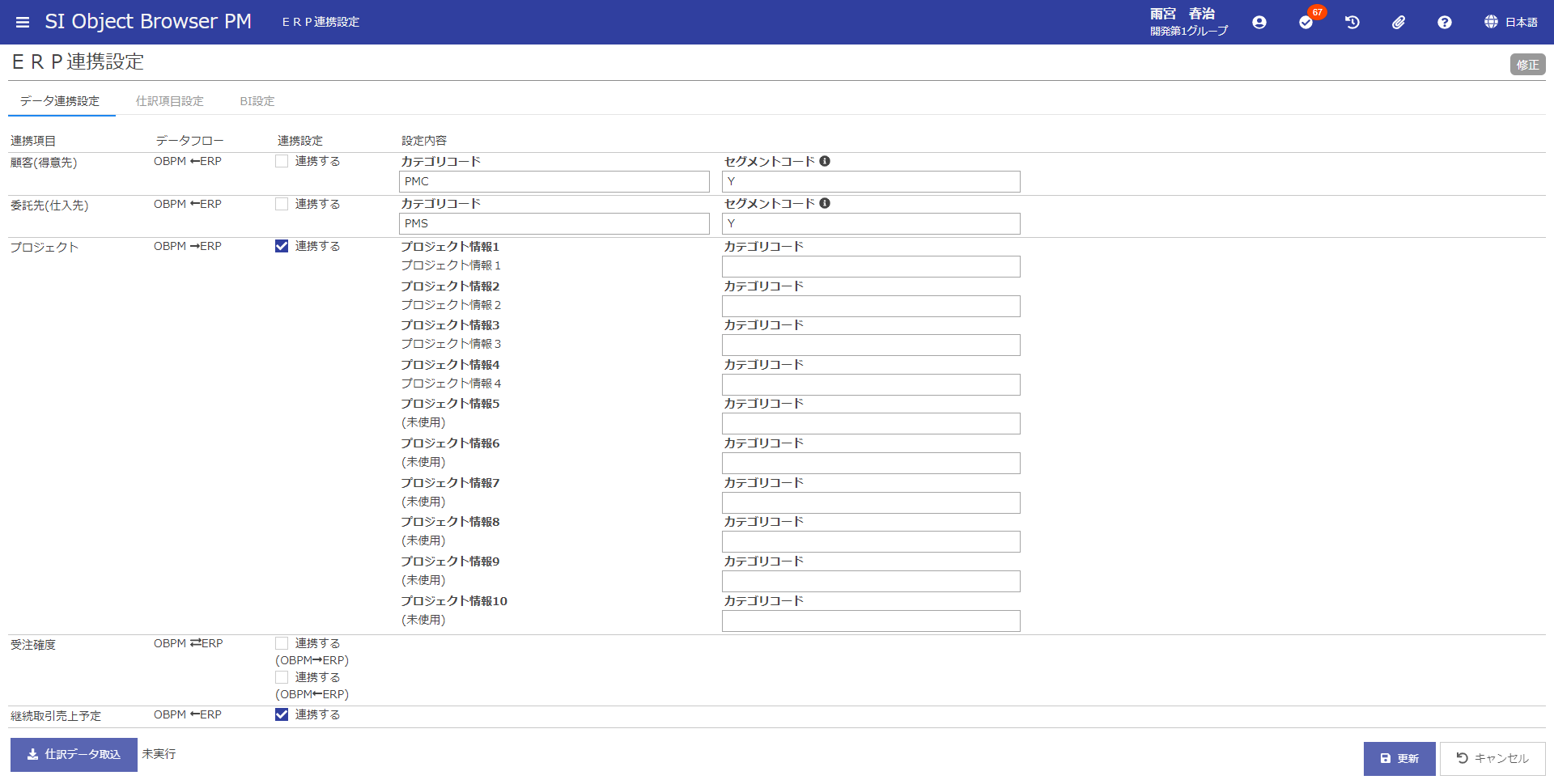
| 項目名 | 方法 | 属性 | 桁数 | 必須 | 概要 |
|---|---|---|---|---|---|
| 顧客:連携する | 選択 | - | - | × | 顧客データを連携するかどうかを選択します。 |
| 顧客:カテゴリコード | 入力 | 大文字英数のみ | 3 | × | 顧客データを連携する場合に連携対象に設定されているカテゴリコードを入力します。 顧客:セグメントコードが入力されている場合は入力必須です。 |
| 顧客:セグメントコード | 入力 | 大文字英数のみ | 10 | × | 顧客データを連携する場合に連携対象に設定されているセグメントコードを入力します。 顧客:カテゴリコードが入力されている場合は入力必須です。 |
| 委託先:連携する | 選択 | - | - | × | 委託先データを連携するかどうかを選択します。 |
| 委託先:カテゴリコード | 入力 | 大文字英数のみ | 3 | × | 委託先データを連携する場合に連携対象に設定されているカテゴリコードを入力します。 委託先:セグメントコードが入力されている場合は入力必須です。 |
| 委託先:セグメントコード | 入力 | 大文字英数のみ | 10 | × | 委託先データを連携する場合に連携対象に設定されているセグメントコードを入力します。 委託先:カテゴリコードが入力されている場合は入力必須です。 |
| プロジェクト:連携する | 選択 | - | - | × | プロジェクトデータを連携するかどうかを選択します。 |
| プロジェクト: プロジェクト情報1~10 タイトル | 表示 | - | - | - | 自社マスタ設定にて設定されているプロジェクト情報1~10のタイトルを表示します。自社マスタ設定にてプロジェクト情報1~10を「利用する」に設定されていない場合は、「(未使用)」が表示されます。 |
| プロジェクト: プロジェクト情報1~10 カテゴリーコード | 入力 | 大文字英数のみ | 3 | × | プロジェクト情報1~10の内容をERPシステムに連携する場合、GRANDITで設定されているカテゴリコードを入力します。 |
| 受注確度:連携する (ERP→OBPM) | 選択 | - | - | × | プロジェクトデータの状況(確度、受注)について、ERPシステムからOBPMへ連携するかどうかを選択します。 |
| 受注確度:連携する (OBPM→ERP) | 選択 | - | - | × | プロジェクトデータの状況(確度、受注)について、OBPMからERPシステムへ連携するかどうかを選択します。 |
| 継続取引売上予定: 連携する | 選択 | - | - | × | プロジェクトデータの検収予定日、検収予定金額を連携するかどうかを選択します。 |
| 仕訳データ取込 | クリック | - | - | - | 選択時、即時ERP連携による仕訳データ取込を実行します。 |
| 更新 | クリック | - | - | - | 『共通操作』ドキュメントを参照してください。 |
| キャンセル | クリック | - | - | - | 『共通操作』ドキュメントを参照してください。 |
# 【ERP連携設定】[仕訳項目設定タブ]
遷移方法:
【メインメニュー】ERP連携設定⇒【ERP連携設定】[仕訳項目設定タブ]
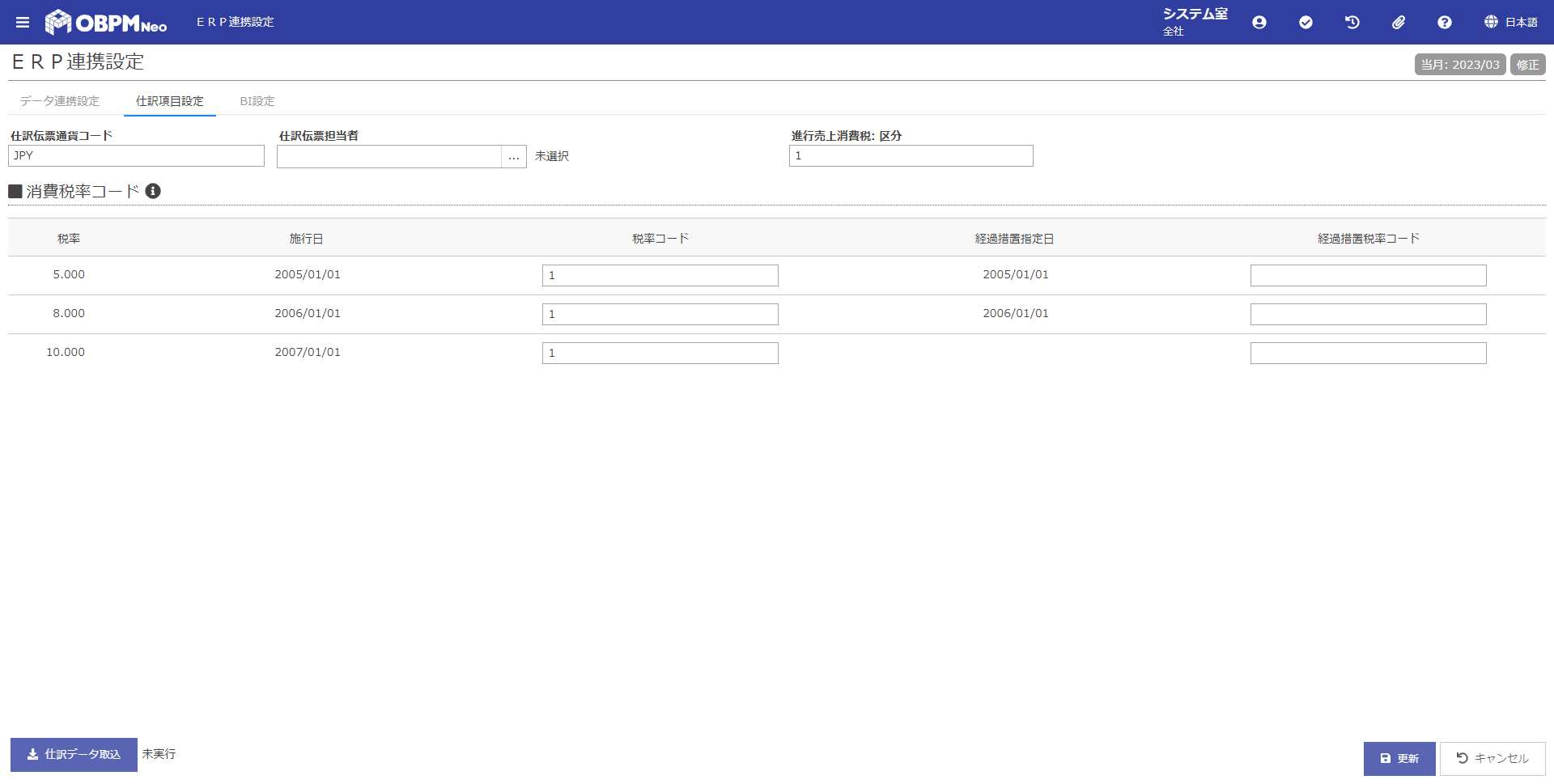
| 項目名 | 方法 | 属性 | 桁数 | 必須 | 概要 |
|---|---|---|---|---|---|
| 仕訳伝票通貨コード | 入力 | 半角のみ | 3 | × | 仕訳伝票で出力する通貨コードを入力します。 |
| 仕訳伝票担当者 | 入力 | 英数のみ | 10 | × | 仕訳伝票で出力する担当者のアカウントコードを入力します。 |
| 進行売上消費税: 区分 | 入力 | 大文字英数のみ | 1 | × | 仕訳伝票で出力する進行売上消費税の消費税区分を入力します。 |
| 消費税率コード: 税率コード | 入力 | 大文字英数のみ | 1 | × | 該当施行日の税率が適用されている場合に仕訳伝票に出力する税率コードを入力します。 |
| 消費税率コード: 経過措置税率コード | 入力 | 大文字英数のみ | 1 | × | 該当経過措置指定日の税率が適用されている場合に仕訳伝票に出力する税率コードを入力します。 |
| 仕訳データ取込 | クリック | - | - | - | 選択時、即時ERP連携による仕訳データ取込を実行します。 |
| 更新 | クリック | - | - | - | 『共通操作』ドキュメントを参照してください。 |
| キャンセル | クリック | - | - | - | 『共通操作』ドキュメントを参照してください。 |
# 【ERP連携設定】[BI設定タブ]
遷移方法:
【メインメニュー】ERP連携設定⇒【ERP連携設定】[BI設定タブ]
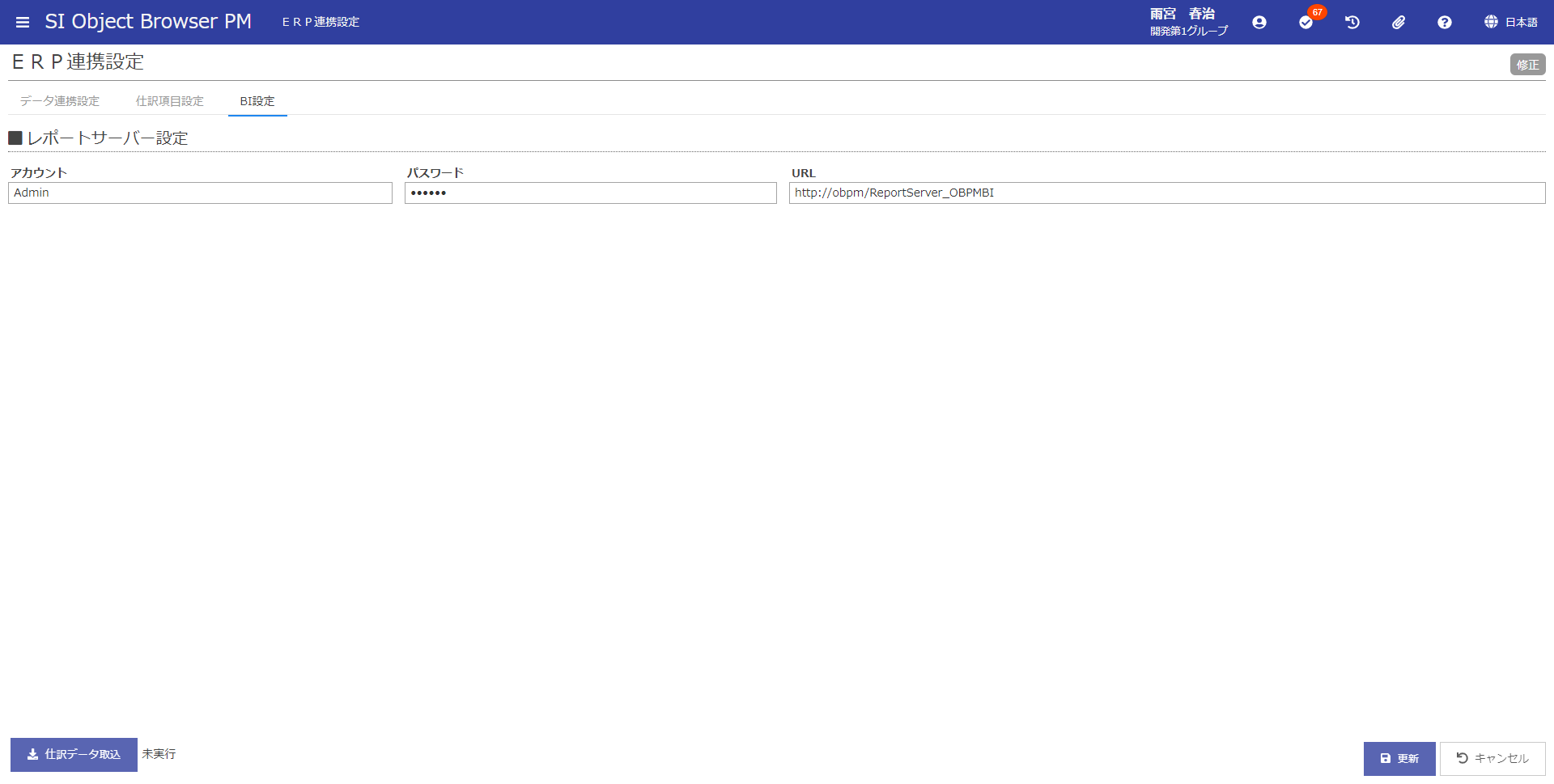
| 項目名 | 方法 | 属性 | 桁数 | 必須 | 概要 |
|---|---|---|---|---|---|
| レポートサーバー: アカウント | 入力 | 全て | 50 | × | BI機能で使用するレポートサーバーに接続するためのアカウントのアカウント名を入力します。 |
| レポートサーバー: パスワード | 入力 | 全て | 50 | × | BI機能で使用するレポートサーバーに接続するためのアカウントのパスワードを入力します。 |
| レポートサーバー: URL | 入力 | 全て | 100 | × | BI機能で使用するレポートサーバーに接続するためのURLを入力します。 |
| 仕訳データ取込 | クリック | - | - | - | 選択時、即時ERP連携による仕訳データ取込を実行します。 |
| 更新 | クリック | - | - | - | 『共通操作』ドキュメントを参照してください。 |
| キャンセル | クリック | - | - | - | 『共通操作』ドキュメントを参照してください。 |
参考取込の状況について
仕訳データ取込の状況はボタン右に表示され、一定時間毎に表示内容が更新されます。


